使用条件格式突出显示关键洞察
仪表板可以充满洞察力。有了这么多信息,用户很容易错过一些东西。值得庆幸的是,有一种方法可以确保他们不这样做。条件格式化可以通过动态突出显示表格,图表和数字小部件中的特定信息来帮助您吸引用户的注意力。
为了解决程序主管对被忽略信息的担忧,您决定添加条件格式。您将使用它来打击高,中,低表现的帐户所有者,并引起对大量捐赠的关注。
实现绩效
在原始信息中心中,您根据他们添加到捐赠渠道的金额来确定帐户所有者列表,以确定最佳表现者。在新版本中,让我们将它们视觉分类为三个具有条件格式的桶:顶部,中间和低性能。
- 转到Worldwide Fundraising In Progress仪表板。它仍应处于编辑模式。小费如果您关闭仪表板并需要导航回其中,则可以在Analytics Studio主菜单中的My Private App中找到它。确保单击以编辑仪表板。
- 选择“ 最佳帐户所有者”小组件。
- 在窗口小部件属性中,向下滚动到“条件格式”部分并展开它。
- 在“应用条件格式设置到”字段中,选择“金额总和”。注意您可以使用渐变或分档为度量值着色。默认情况下选择渐变。让我们用垃圾箱来清楚地区分表演者的三个桶。
- 选择箱子。
- 要创建第三个bin,请单击“ 添加Bin”。
- 为每个箱子设置以下值和颜色。小费输入值时,请勿包含逗号。选择颜色时可以选择任何阴影。箱子值颜色表现不佳<50000000红色中级演员5000万至<55000000黄色最佳表演者> 55000000绿色
- 保存仪表板。
干得好。现在ABC Seed的主管可以很容易地看到哪些帐户所有者要祝贺以及哪些帐户所有者提供帮助。在下一部分中,您将注意力集中在桌子上的大量捐赠机会中,这样他们就不会穿过裂缝。
让我们大肆宣传
是时候关注大量的捐赠机会了。
- 在仪表板的底部,选择表格小部件。
- 在右侧的窗口小部件属性窗格中,选择“列”选项卡。
- 在“选择列”中,选择“ 商机名称”。
- 展开“条件格式”部分,然后单击“ 添加规则”。
- 通过在参考列中选择金额来确定金额的着色。
- 在“着色方法”中,选择“大于或等于”。
- 输入1000000值。同样,不要在值中输入逗号。
- 将背景颜色设置为绿色。
- 点击应用。
- 保存仪表板。
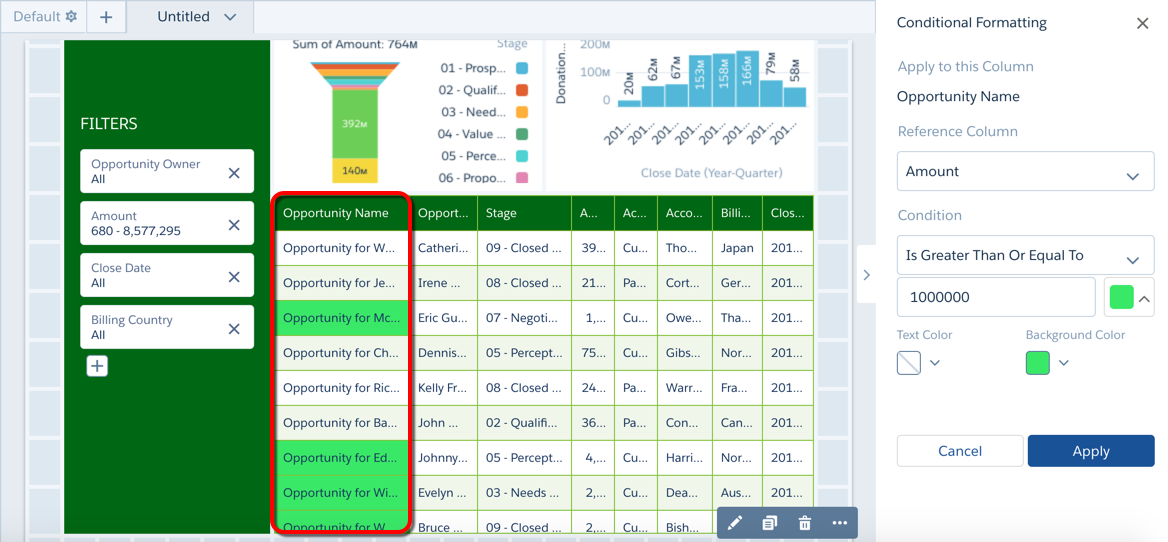
现在,大型捐赠机会以绿色突出显示,使其易于查看。
哇,你的仪表板已经走了很长的路!接下来,您将分解所有信息,以使您的仪表板更容易消化。